来源:www.xinmaotao.net 时间:2024-02-23 08:15
当系统运行的程序过多的时候,电脑中的硬件消耗也会增加,所以就会产生一定的热量,当温度过高的时候,电脑的风扇就会启动进行散热,但是因为系统默认的散热方式不同,导致的散热效果也不一样,那么win11系统如何更改散热方式呢?下面新毛桃u盘装系统为大家介绍win11系统更改散热方式的操作方法。
Win11系统散热方式更改方法:
1、首先打开开始菜单,点击windows系统中的控制面板。如图所示:
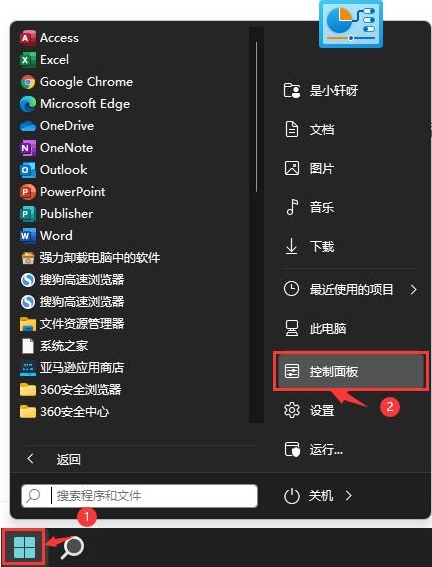
2、然后在打开的窗口中,点击硬件和声音。如图所示:
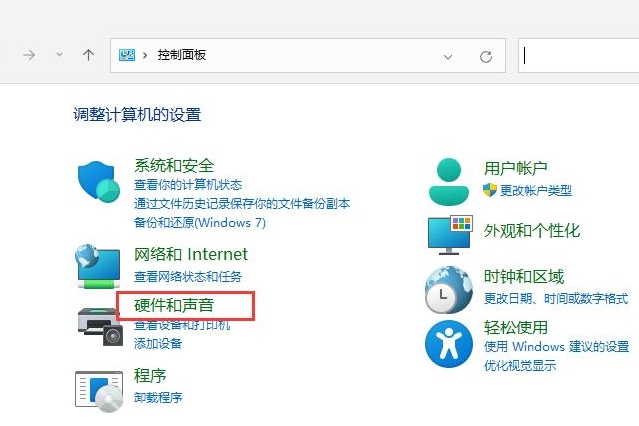
3、进入后,点击电源选项。如图所示:
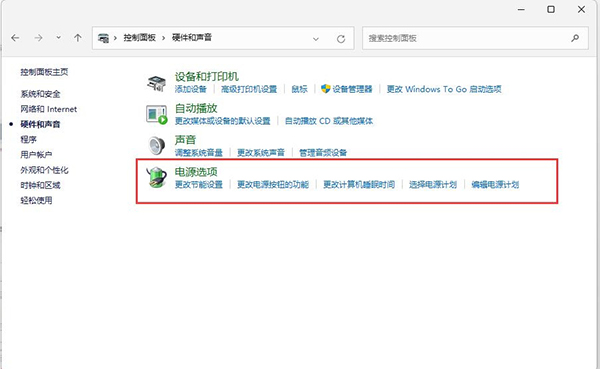
4、然后点击使用计划后的更改计划设置。如图所示:

5、进入后,点击更改高级电源设置。如图所示:

6、弹出对话框,展开处理器电源管理。如图所示:
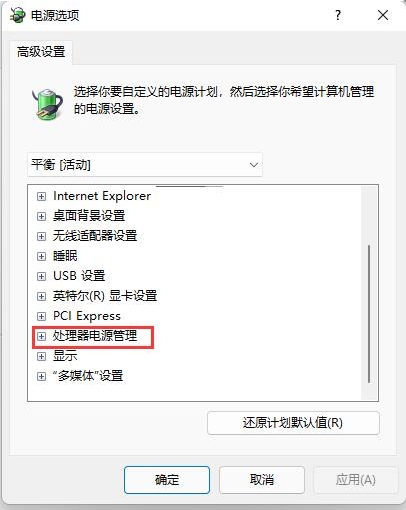
7、系统散热方式这里有两种供选择,修改散热方式。点击确定,设置完成。
关于win11系统更改散热方式的操作教程就为小伙伴们详细介绍到这边了,如果用户们使用电脑的时候想要更改散热方式,可以参考上述方法步骤进行操作哦,希望本篇教程能够帮到大家,更多精彩教程请关注新毛桃官方网站。
责任编辑:新毛桃:http://www.xinmaotao.net